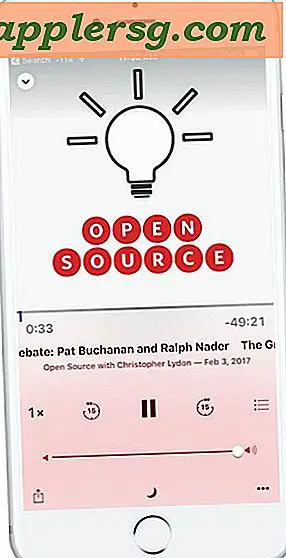Zeigen Sie ein Foto auf Ihrem iPhone, ohne dass jemand auf die Kamerarolle zugreift
 Wollten Sie schon immer einmal ein iPhone-Bild mit jemandem teilen, aber Sie machen sich Sorgen, dass sie Ihre Kamerarolle durchblättern und andere Fotos finden, die Sie nicht teilen möchten? Wenn Sie möchten, dass Sie ein paar Optionen zur Verfügung haben, aber weil das iPhone nicht über die Fähigkeit verfügt, sich auf ein einzelnes Bild zu fixieren, müssen Sie sich auf einen oder zwei Tricks verlassen, um stattdessen den Fotozugriff einzuschränken.
Wollten Sie schon immer einmal ein iPhone-Bild mit jemandem teilen, aber Sie machen sich Sorgen, dass sie Ihre Kamerarolle durchblättern und andere Fotos finden, die Sie nicht teilen möchten? Wenn Sie möchten, dass Sie ein paar Optionen zur Verfügung haben, aber weil das iPhone nicht über die Fähigkeit verfügt, sich auf ein einzelnes Bild zu fixieren, müssen Sie sich auf einen oder zwei Tricks verlassen, um stattdessen den Fotozugriff einzuschränken.
Wir werden ein paar verschiedene Methoden für die physische Freigabe eines Fotos behandeln, indem Sie Ihr iPhone persönlich weitergeben, während Sie versuchen, den Zugriff auf die Kamera zu reduzieren. Dies ist nicht perfekt, und wenn jemand entschlossen ist, die Sachen auf Ihrem iPhone oder iPad zu überspringen, könnten Sie das im Hinterkopf behalten. Für den Fall, dass es nicht offensichtlich ist, wäre die beste Lösung, das Bild einfach an den Empfänger zu senden, den Sie teilen möchten, und es sich das Bild auf seinem eigenen Handy ansehen zu lassen. Aus verschiedenen Gründen ist das nicht immer möglich. Deshalb decken wir alternative Methoden ab.
Message The Picture To Yourself & Teilen Sie das
Dies ist wahrscheinlich der einfachste Trick, um den Zugriff auf die Fotokamera zu beschränken, aber Sie können das Bild trotzdem auf Ihrem Telefon freigeben. Es funktioniert, weil, wenn Sie sich das Bild melden und es dann in der Nachrichten-App sehen, gibt es keine Kamerarolle, um nach links und rechts zu wischen (obwohl, wenn Sie sich viele Bilder senden, können Sie sie alle auflisten, genau wie Sie von jedem kommen können anderer iMessage-Thread). Alles, was Sie tun müssen, ist, das Bild buchstäblich durch Nachrichten zu senden:
- Wählen Sie das Bild, das Sie teilen möchten, aus den Fotos> Kamera-Rolle, tippen Sie auf die Schaltfläche "Teilen", tippen Sie auf Nachrichten und geben Sie dann Ihre eigene Telefonnummer / Kontaktdetails ein und senden Sie die Mediennachricht wie gewohnt
- Öffnen Sie die Bildmitteilung in der App "Nachrichten", indem Sie auf das Miniaturbild tippen, und verwenden Sie diese Benutzeroberfläche, um es jedem zu zeigen, indem Sie die Hardware übergeben
Sie können das Bild immer noch zoomen, schwenken und drehen, aber wenn Sie in beide Richtungen wischen, wird nicht auf die Kamerarolle zugegriffen.

Dies ist der Trick, den ich hauptsächlich verwende, da er größtenteils unabhängig ist und keine Apps von Drittanbietern erfordert.
Und ja, natürlich, wenn jemand wirklich wollte, könnte er die Home-Taste drücken und direkt zur Fotos-App gehen, aber wenn Sie besorgt sind, würde jemand das tun und auf Ihrem iPhone und persönlichen Sachen herumstochern, vielleicht sollten Sie die Übergabe überdenken ihnen das Telefon zu beginnen.
Öffnen Sie das Bild in Fotobearbeitungs-Apps
Haben Sie Snapseed, Afterlight, VSCO oder eine der Millionen anderen Fotobearbeitungs-Apps auf Ihrem iPhone? Öffnen Sie das Bild, um es in einer dieser Apps zu teilen, und geben Sie das Telefon an die Person weiter, die Sie sehen möchten.
Der Nachteil ist, dass jede App verschiedene Funktionen und Gesten hat und nicht alle erlauben, direkt auf das Bild zu zoomen. Natürlich ist es auch auf eine Drittanbieter-App angewiesen, also ist es wahrscheinlich nicht die ideale Lösung, wenn Sie keine anderen Apps auf dem Gerät haben möchten oder mehr Kontrolle haben möchten. Einige Anwendungen von Drittanbietern verfügen über eine ähnliche Funktion wie die Kamera-App für den Wischzugriff. Achten Sie daher auf die Funktionen der einzelnen Apps, bevor Sie diese Route verwenden.
Touch und Sperren mit Guided Access deaktivieren
Ein weiterer möglicher Trick besteht darin, das Bild in Fotos zu öffnen und anschließend Geführten Zugriff mit deaktivierten Touch- und Hardwaretasten zu aktivieren und zu verwenden, um zu verhindern, dass die Wischgeste und die Home-Taste funktionieren. Eltern und Erzieher sind mit diesem Trick sehr vertraut, aber für andere Benutzer kann es ein echtes Ärgernis sein, ihn zu aktivieren und zu meistern. Außerdem kann das Bild nicht gezoomt und gedreht werden, daher ist es nicht die beste Lösung.
Andere physische iPhone Image Lockdown-Lösungen?
Haben Sie noch andere Ideen, um ein oder zwei Bilder zu sperren, damit jemand nicht auf einem iOS-Gerät herumschnüffeln und etwas anderes finden kann? Vielleicht senden Sie die Person einfach mit einer Bildnachricht und lassen sie ihr eigenes Telefon benutzen? Vielleicht hast du das Sperrbild eingestellt? Lass es uns in den Kommentaren wissen!